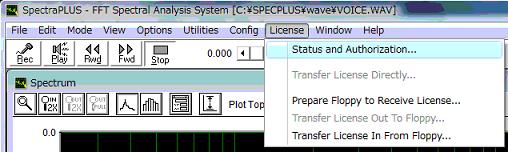
1章 はじめに
ご注意:Windows Vistaでは現在体験ライセンスをお使い頂くことができません。恐縮ですがご了承下さい。
SpectraSOFTはパーソナルコンピュータに接続/組み込まれたサウンドデバイス(カード)を利用して機能します。従って、測定確度・精度は使用するサウンドデバイスの性能に依存します。高精度の測定結果を必要とする場合は、SOUND TECHNOLOGY社が提供する様な高性能なサウンドデバイス/入出力機器をご使用下さい。
SpectraSOFTは、LAB, PRO, PLUS、そしてRTAの4つのモデルで構成されています。
スペースの都合上、ここに記述している説明はごく基本的な機能に限定しています。また、SpectraSOFTモデルにより内容、機能及びメニュー配置などに差異があります。詳細は各モデルの「HELP」メニュー(英文表示です)、またはこちらのサイトをご参照下さい。
動作環境
ハードウェア:
ソフトウェア:
ソフトウェアのインストール
ソフトのインストールは次の手順で行います。
注意事項: Windows NT/XP/2000/Vistaは、アドミニストレータベースのオペレーティングシステムです。管理者権限のないユーザーでログオンしている場合はインストール不全を発症しますのでSpectraSOFTのインストール作業を行わないで下さい。もし、不明の場合は一度ログアウト後、「Administrator」で再ログオンして下さい。管理者権限のないユーザーで作業を行うと、「10日間体験ライセンス」の自動生成が行われないこともあります。また、ライセンスキーを発行するために必要な「Site Code」も生成されません。
なお、コンピュータによっては管理者権限のあるアカウントを使用しているにも関わらずインストール不全を発症するケースが報告されています。その場合は「Administrator」で再ログオンしてから行うことにより解消します。ただ、XP Home Editionでは「Administrator」の使用がSafe Modeのみに制限されていますのでご注意下さい。Vista Home Editionの場合はこちらを参照下さい。
インストール、起動時に「NETWORK IS NOT SERVICING THIS DIRECTORY」という警告がある場合の処置についてはこちらをご覧下さい。
ライセンスサブシステムを処理するための3つのファイルをインストールします。これらのファイルを初期化するため、インストール完了後にWindowsを再起動して下さい。Windowsを再起動せずにSpectraSOFTを起動すると動作不全を誘発します。また、体験ライセンスの取得をできなくなります。
setup.ex / crypserv.exe / ckldrv.sys
ライセンスとオーソライゼーションキー
SpectraSOFTは、インストール後最初の起動時(起動方法は次章の「SpectraSOFTをとりあえず動かしてみる」を参照)に次のインフォメーションを表示します。
|
10日間の期間限定ライセンスを取得するために 「はい(Y)」ボタンを押すと、自動的にテンポラリーライセンスを生成し次のインフォメーションを表示します。もし、異なるインフォメーション(自動生成失敗のような)が現れる場合は頁末のFAT32環境についてを参照下さい。
|
「OK」ボタンをクリックして次に進みます。すると「about Spectra...」ダイアログボックスを表示します。そして「OK」 ボタンをクリックするかまたは、数秒間待つと所定の画面が現れます。
テンポラリーライセンスの有効期間は本ソフトインストール後10日間です。期間内はすべての機能(オプションを含む)を体験していただくことができます。期間満了後に起動すると、次のインフォメーションを表示し期間限定ライセンスが無効になったことを通告します。
|
SpectraSOFTは、使用するコンピュータを特定するAuthorization Keyテクノロジーによってプロテクトされています。有効期間満了後も継続してご使用になるには、正規のAuthorization Key をご購入いただく必要があります。
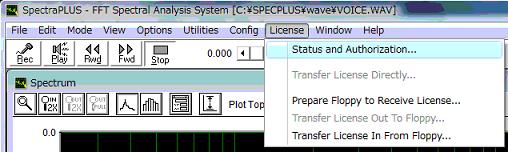
SpectraSOFTを起動し、メニューバーの<License>をクリックします。そして、メニューから<Status and Authorization>を選択します。すると下図の「License Srtatus」ダイアログが現れます。
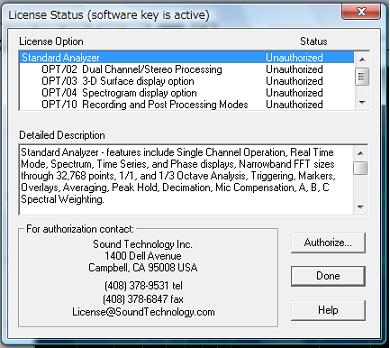
「Authorize Option」ダイアログの「Status」欄にはライセンス条件が表示されます。上図はすべての機能がライセンスされていないため「Unauthorized」を表しています。期間限定ライセンス時は「10 days」のように有効残余日数を表します。「Authorize...」ボタンをクリックすると、使用しているコンピュータ固有の「Site Code」を表示する「License Authorization」ダイアログ(下図)を表示します。
SpectraSOFTご購入時には「Print Site Code...」ボタンをクリックしてライセンス申請シートをプリンターで印刷し、要項をご記入後、FAXか郵便で弊社にお送り頂きます。数日後にご案内する正規のライセンスコードを「Authorization key」欄に入力するとプロテクションが解除され、基本(Standard)機能と、ご指定のオプションにライセンスが発行(Authorizedを表示)され使用可能となります。
ライセンス申請時の注意: 期間限定ライセンスの有効期間を満了してからライセンス取得申請手続きを行って下さい。もし、有効期限を強制的に終了したい場合は、アンインストールを実行後に再インストールして下さい。再起動時に期間切れとなります。上書きインストールは事故を誘発しますので厳禁です。
ライセンスの移植(転送)
ご購入後ご案内する「Authorization key」は、ご使用のコンピュータ固有の「Site Code」と組み合わされて機能します。従って他のマシンへの入力は無効です。
「Authorization key」を入力後、すなわちライセンスが発行された後は、ライセンスを他のコンピュータに自由に移植することができます。ディスクトップからノートブックへ、そして、またディスクトップに戻すことも可能です。ただし複数のマシンに同時に移植することはできません。Spectraソフトを使用できるマシンは、1ライセンスに対し1台のみです。
FAT32環境について
32bit FAT環境のパソコンにインストールした場合、最初の起動時の「テンポラリーライセンス」自動生成が行われないことがあります。このようなときはST社より「テンポラリーライセンス」の発行を受ける必要があります。前述「正規オーソライゼーションキーのご購入」の項を参照し申請手続きをして下さい。尚、「テンポラリーライセンス」の発行は無償です。
アンインストール(削除)
アンインストールするには、プログラムメニューの「Uninstall」アイコンを起動するか、あるいはインストール時に生成されたディレクトリ「Drv:\SPECmodel」を、ファイルマネージャやエクスプローラでまるごと削除します。尚、インストーラはWindowsのシステムファイルを一切書き換えません。
システムスピードの改善
プログラムの動きがスローに感じられる場合は次の点を確認し、パソコンのパフォーマンスを改善して下さい。
注 意
Drv:\SPECxxx\BIN